Наладить WLAN за 20 секунд
С помощью новых технологий даже новички в компьютерах настроят радиосеть с шифрованием быстрее, чем это раньше делали профессионалы. Потому что сейчас все происходит автоматически.

С помощью новых технологий даже новички в компьютерах настроят радиосеть с шифрованием быстрее, чем это раньше делали профессионалы. Потому что сейчас все происходит автоматически.
 Microsoft WCN — все происходит через компьютер с Windows
Microsoft WCN — все происходит через компьютер с Windows 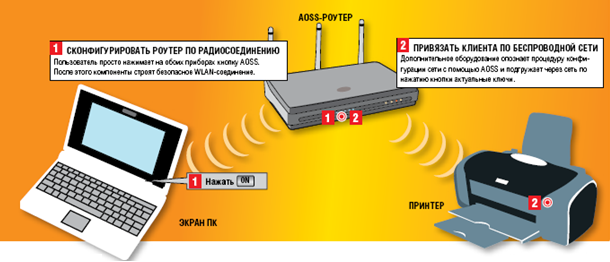 Buffalo AOSS — безопасная сеть без проводов Изменить SSID, настроить ключ, сконфигурировать клиент — раньше настройка безопасного WLAN соединения была делом долгим и сложным. С помощью технологий конфигурации от Microsoft (Windows Connect Now) и Buffalo (AOSS) все стало просто. Теперь пользователю не обязательно знать, что такое SSID, WPA-TKIP и AES. При использовании технологии Buffalo достаточно нажатия на кнопку, в технологии Microsoft нужно ввести только короткий PIN-код.
Buffalo AOSS — безопасная сеть без проводов Изменить SSID, настроить ключ, сконфигурировать клиент — раньше настройка безопасного WLAN соединения была делом долгим и сложным. С помощью технологий конфигурации от Microsoft (Windows Connect Now) и Buffalo (AOSS) все стало просто. Теперь пользователю не обязательно знать, что такое SSID, WPA-TKIP и AES. При использовании технологии Buffalo достаточно нажатия на кнопку, в технологии Microsoft нужно ввести только короткий PIN-код.
Windows Connect Now: через PIN к WLAN
Организовать безопасный доступ в Интернет без настройки SSID (Service Set Identity) и пароля? С Windows Connect Now это не составит труда: для авторизации на роутере он использует PIN-код.
Технология поддерживается на уровне Windows с версии ХР SP2. На системе Vista редмондцы хотят возродить ранее почти неизвестный WCN. Приборы с логотипом Vista Certified могут быть без проблем сконфигурированы пользователем с помощью WCN.
Сначала придется соединить роутер с поддержкой WCN с компьютером при помощи кабеля. Дальнейшее — дело техники. Для авторизации нужен только первичный PIN-код, который расположен на задней стороне роутера. Windows обнаруживает устройство Wi-Fi и автоматически предлагает для него сетевое имя и пароль. Пользователь должен только подтвердить эти данные и получить в заключение PIN-код, с помощью которого он может подсоединить другие устройства.
У системы один недостаток: для установки дополнительного оборудования требуется ПК с Windows. На нем вначале нужно выбрать нового клиента, потом соответствующую сеть WLAN, затем авторизовать конфигурацию с помощью имеющегося PIN-кода. Как вариант, можно сохранить данные на USB-накопителе, который можно вставлять в дополнительные компьютеры — так будут переданы данные для настройки подключения. А в будущем организация WLAN-соединения будет происходить без кабелей или USB-накопителей.
AOSS : безопасный WLAN одним нажатием кнопки
Специалисты компании Buffalo продвинулись в данном вопросе еще на шаг дальше. С помощью AOSS (AirStation One-Touch Secure System) WLAN можно сконфигурировать одним простым нажатием на кнопку.
На WLAN-роутере находится кнопка, подписанная «AOSS». После того как вы ее нажмете, у вас будет 90 секунд на то, чтобы также активировать AOSS на другом беспроводном оборудовании. Если это произошло, WLAN-сеть сконфигурируется автоматически, включая безопасное шифрование. Дополнительное оборудование, которое поддерживает эту технику, тоже может быть интегрировано в существующую структуру WLAN-сети одним нажатием кнопки.
Поскольку приборы с технологией AOSS с самого начала обходятся без проводов, они используют специальную технологию, чтобы построить безопасное соединение: после того как пользователь нажал кнопки «AOSS», компоненты строят WLAN-соединение с шифрованием WEP. По нему роутер посылает свой МАС-адрес и временную метку. Из этих данных оба прибора получают секретный ключ с помощью встроенного алгоритма RC4. С его помощью они шифруют дополнительный канал данных внутри соединения WEP. Теперь роутер создает четыре возможных комплекта ключей для самой беспроводной сети. Каждый комплект состоит из ключей SSID и сетевого ключа (WEP с ключом длиной 64 бит, WEP с ключом длиной 128 бит, WPA с шифрованием TKIP и WPA2 с шифрованием AES). Их он посылает клиенту, который потом сообщает роутеру, какой комплект он поддерживает. в заключение оба прибора активируют соответствующий комплект для самого соединения WLAN. Пользователь во всей этой процедуре не принимает ни малейшего участия, что не может не радовать.
Все усложняется, если хочется подключить оборудование, не поддерживающее AOSS. В этом случае пользователь должен в привычном порядке ввести SSID и пароль. Здесь это сложнее чем обычно, потому что Buffalo немного перемудрил с безопасностью: AOSS-WLAN по стандартам не рассылают SSID, а значит нужно либо активировать на роутере имя трансляции через веб-конфигуратор, либо ввести SSID напрямую. Это затруднительно, потому что ключевое слово состоит из длинной буквенно-числовой комбинации. То же самое касается пароля.
Вывод: AOSS удобнее, WCN — более совместимый
Решение Buffalo максимально простое: кто использует приборы AOSS, должен нажать несколько кнопок, чтобы построить безопасную сеть. Но не поддерживающее AOSS оборудование потребует традиционных знаний и умений.
Microsoft выбрала золотую середину. WCN-компоненты привязываются посредством PIN, остальные приборы — по старинке через SSID и пароль.
Недостаток WCN: подключение компонентов всегда должно происходить с помощью компьютера с Windows.













 Читайте нас в социальных сетях
Читайте нас в социальных сетях